9.2 创建注册表项和规则
设备第一次注册时会添加到文件夹中。默认情况下,设备会添加到 /服务器文件夹或 /工作站文件夹,具体取决于设备类型。
您可以使用注册表项和注册规则覆盖默认文件夹指派并指定其他文件夹,以及将设备指派给组。尽管您可以在设备注册后手动将其移到其他文件夹以及将其添加到组,但是如果设备很多或是要不断添加新设备,这项任务就会变得相当繁重。管理大量设备的最佳方法,就是使用注册表项和注册规则让它们在注册期间自动添加到正确的文件夹和组中。
-
注册表项: 注册密钥是手动定义或随机生成的字母数字字符串。在设备上部署 ZENworks Adaptive Agent 期间,必须提供注册密钥。设备在第一次连接到“ZENworks 服务器”时,会被添加到注册密钥内定义的文件夹和组中。
-
注册规则: 注册规则是您定义的一组预定义准则(例如,操作系统类型、CPU 或 IP 地址)。如果设备符合准则,就会使用规则进行注册。您可以创建多项规则;在使用默认文件夹之前会先检查所有规则。注册规则只在未使用注册表项的情况下才会使用。
以下各节提供了创建注册表项和规则的指导。
9.2.1 创建注册表项
这一节包含的步骤说明如何创建注册表项。创建注册表项后,可以通过下列方式来使用:
-
在部署任务中添加注册表项,以便在安装 ZENworks Adaptive Agent 时使用。请参见部分 10.4, 使用任务部署代理。
-
将注册表项添加到部署包中,以便在部署任务或手动安装期间使用该包时应用注册表项。请参见部署包。
-
可以将该注册表项与 ZENworks Adaptive Agent 命令行实用程序 (zac) 搭配使用,在区域内首次注册设备(zac register 命令),也可以使用其他注册表项手动重新注册该设备(zac add-reg-key 命令)。请参见部分 9.6, 手动注册设备。
创建注册密钥:
-
在“ZENworks 控制中心”内,单击选项卡,然后单击选项卡。
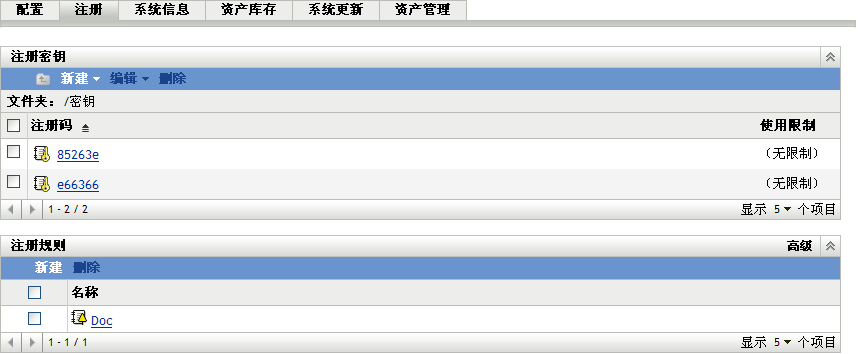
-
在“注册表项”面板中,单击 > 以起动“创建新的注册表项向导”。
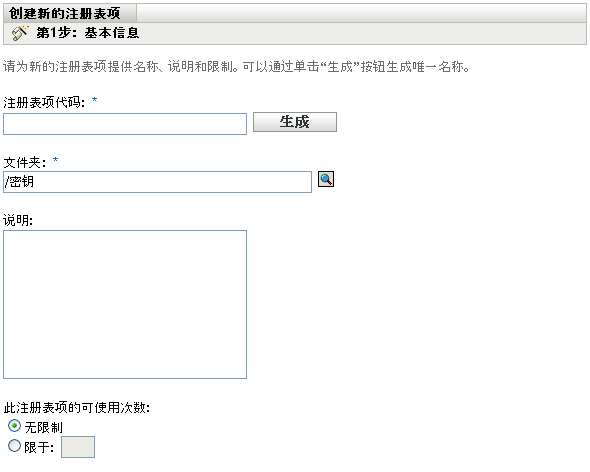
-
使用下表中的信息填写各字段,以完成向导。
完成向导后,该注册表项即会添加到“注册表项”面板中。
您也可以在 zman 实用程序中使用 registration-create-key 命令来创建注册表项。有关详细信息,请参见《ZENworks 10 Configuration Management 命令行实用程序参考手册》中的“注册命令”。
9.2.2 创建注册规则
-
在“ZENworks 控制中心”内,单击选项卡,然后单击选项卡。
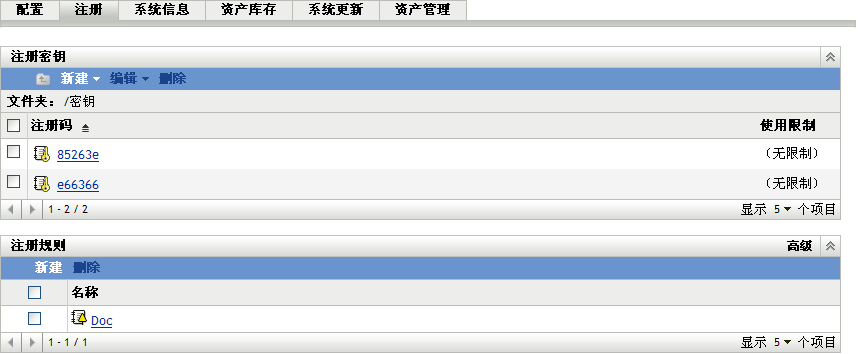
-
在“注册规则”面板中,单击以起动“创建新的注册规则向导”。
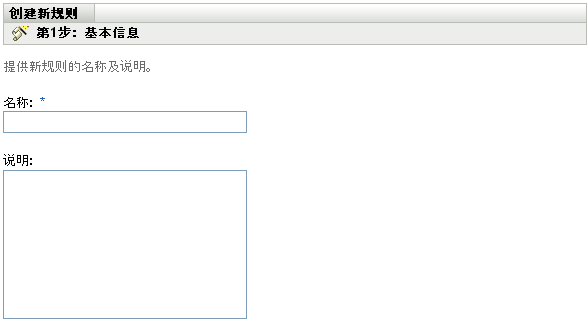
-
使用下表中的信息填写各字段,以完成向导。
完成向导后,该规则即会添加到“注册规则”面板中。规则会按自上而下的顺序应用。所以,应先列出较严格的规则,然后再列出一般规则。如果没有适用的规则,则会应用默认的服务器规则和工作站规则。
-
如果要对规则重新排序,请单击(位于“注册规则”面板的右上角)。
-
选中要移动的规则前面的复选框。
-
单击或重新排列规则。
您也可以在 zman 实用程序中使用 ruleset-create 命令来创建注册规则。有关详细信息,请参见《ZENworks 10 Configuration Management 命令行实用程序参考手册》中的“规则集命令”。
 浏览文件夹,直至找到要选择的组。
浏览文件夹,直至找到要选择的组。